Vet du hur man presenterar Word i arbete och studier? Nedan följer en detaljerad guide som hjälper dig att lära dig detta extremt användbara knep!
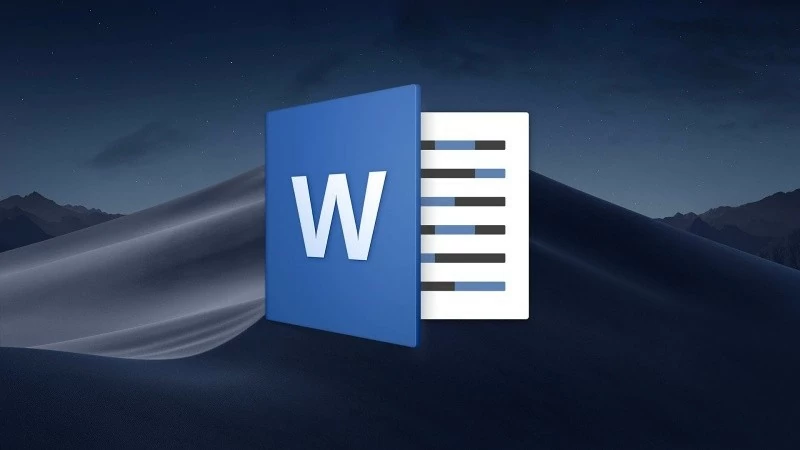 |
Instruktioner för att installera WordShow 2.0 för enkla Word-presentationer
Detta är ett användbart verktyg som låter dig presentera Word-dokument i helskärm, precis som PowerPoint. Tillägget integreras med Microsoft Word, vilket gör det enkelt att förvandla dina dokument till engagerande presentationer. För att komma igång, installera programmet i Word på din dator.
Steg 1: När nedladdningen och extraheringen har genomförts öppnar du Microsoft Word och väljer sedan "Alternativ".
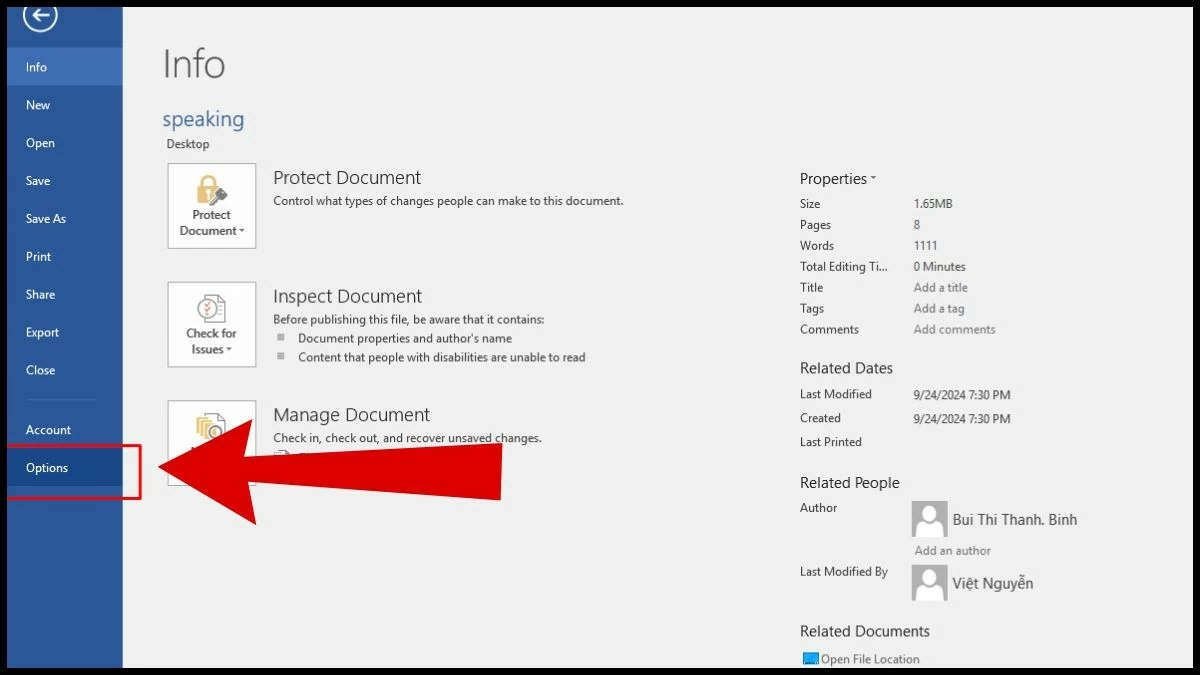 |
Steg 2: I menyn väljer du "Tillägg", går sedan till Hantera, väljer "Word-tillägg" och trycker på "Kör".
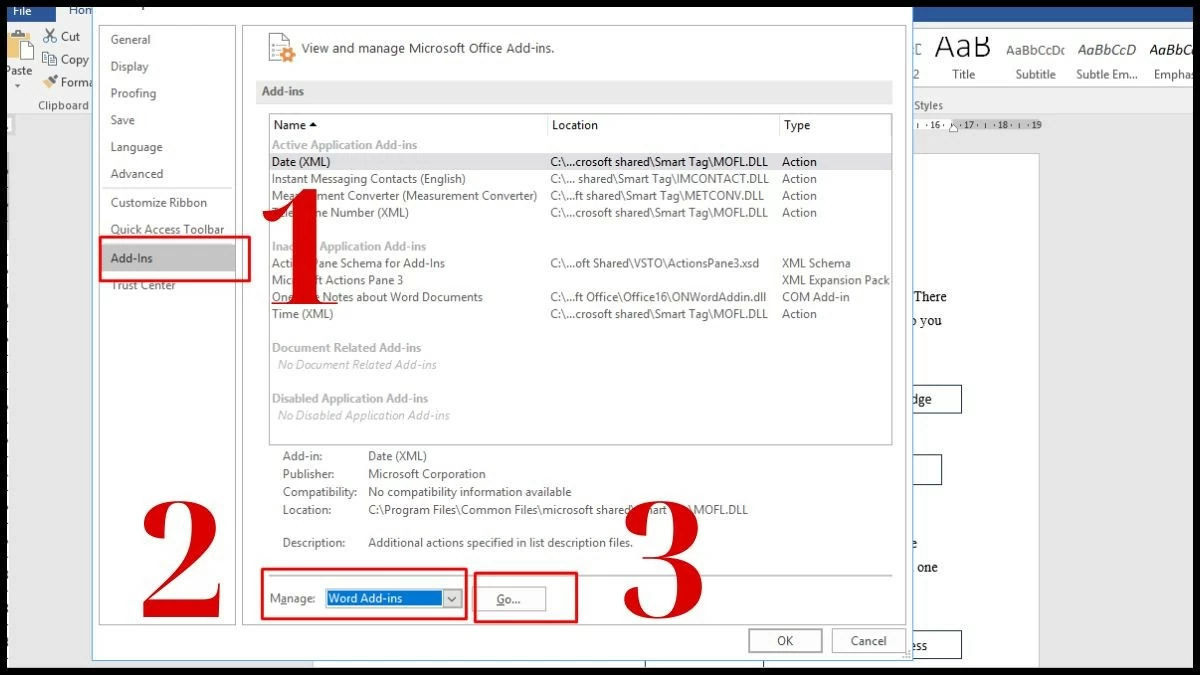 |
Steg 3: När skärmen visas väljer du ”Lägg till” för att lägga till den nedladdade applikationen.
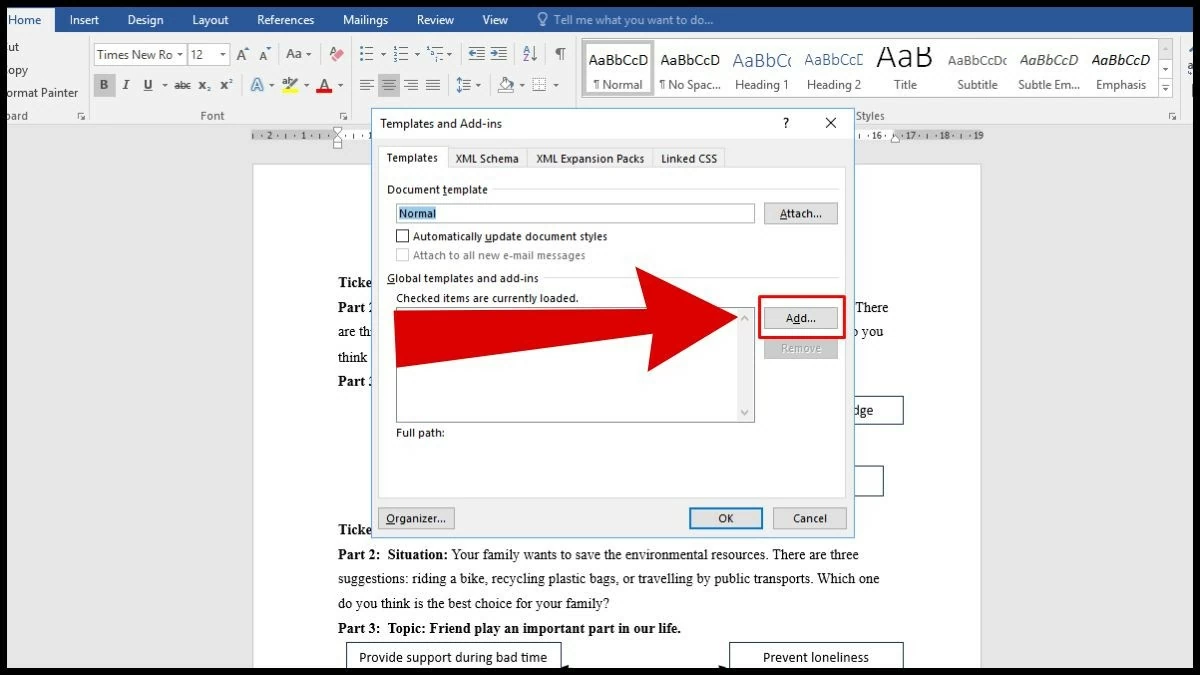 |
Steg 4: Klicka på filen “WordShow 2.0” för att välja.
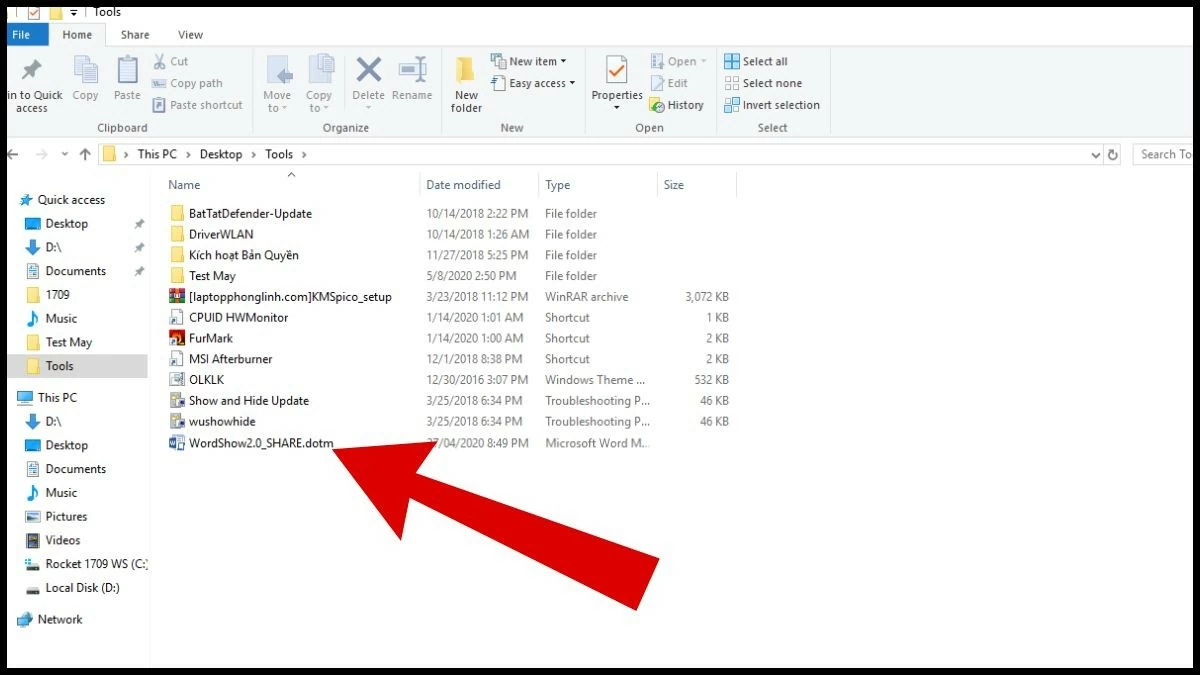 |
Steg 5: När gränssnittet Mallar och tillägg visas klickar du på OK för att slutföra installationen.
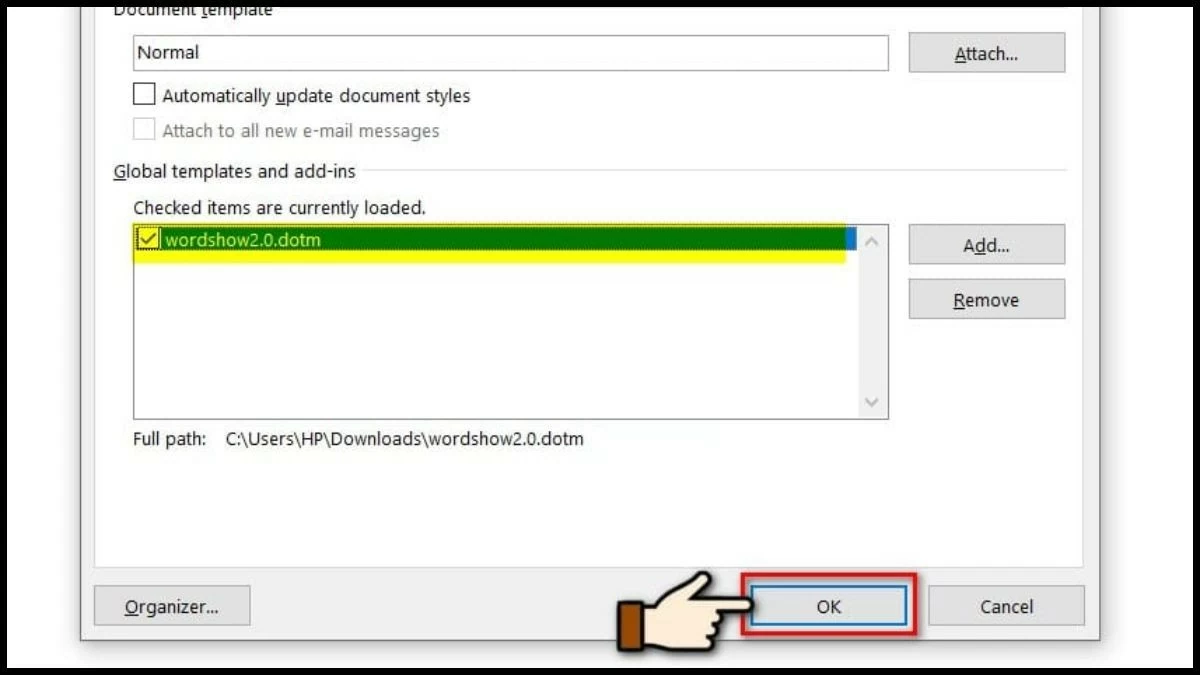 |
Instruktioner för hur man snabbt presenterar Word med WordShow 2.0
Applikationen har möjlighet att dölja eller visa innehåll i ordning, tillsammans med flexibla kontrollalternativ, vilket gör det bekvämt för utbildnings- eller kontorspresentationer. Även med Word 2010 är helskärmspresentationer enkla när de görs korrekt.
Steg 1: Klicka på Arkiv i det övre vänstra hörnet.
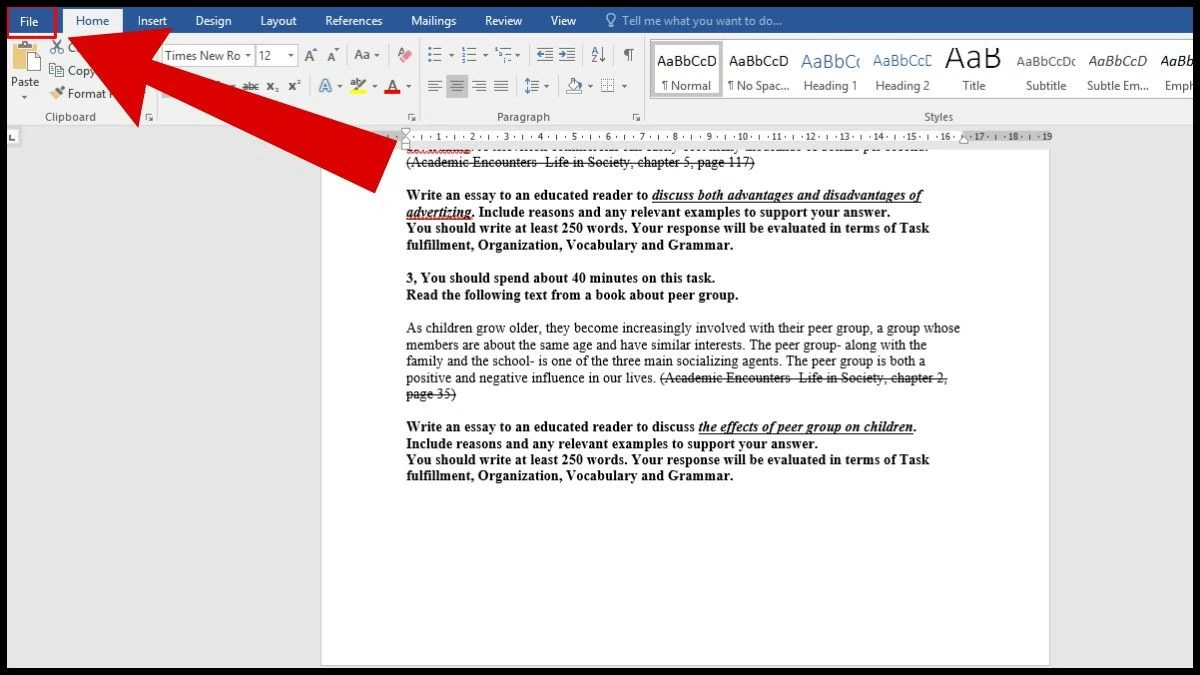 |
Steg 2: Välj Öppna i menyn och klicka sedan på Bläddra .
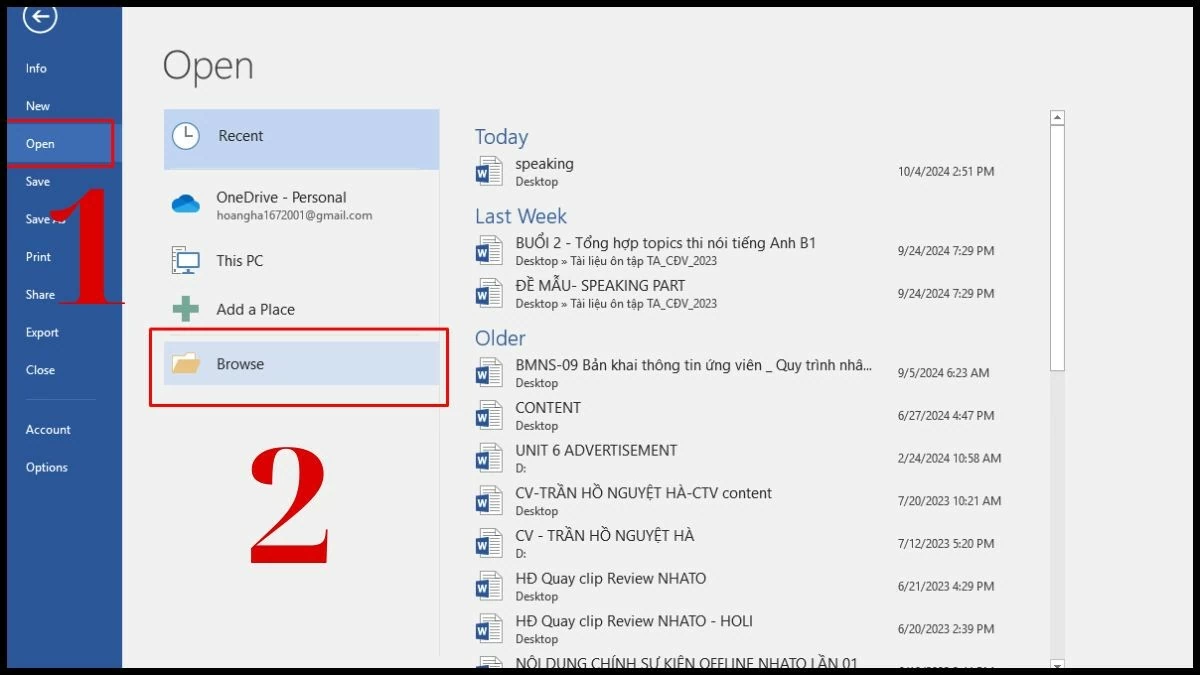 |
Steg 3: Välj och öppna filen du vill använda för din presentation.
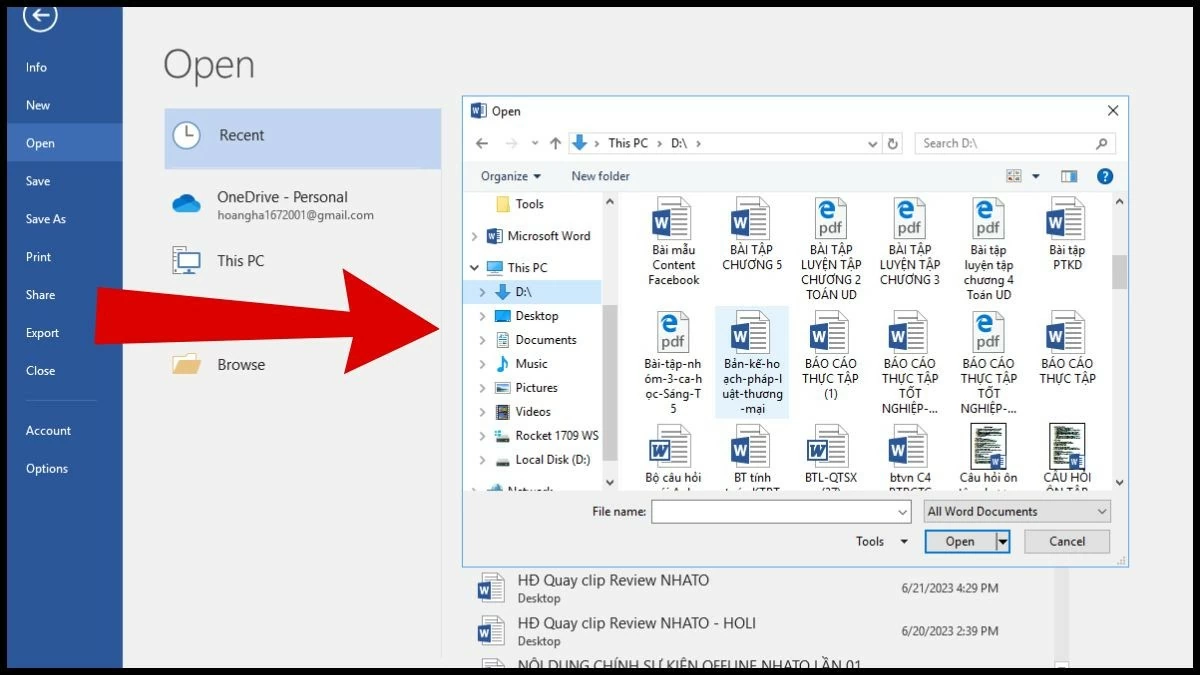 |
Steg 4: Klicka på ”Ordvisning” i verktygsfältet för att visa programmets funktioner. Välj sedan det innehåll du vill visa och välj sedan ”Ställ in teori”, ”Ställ in BM-ordning” och ”Visa nästa” i tur och ordning.
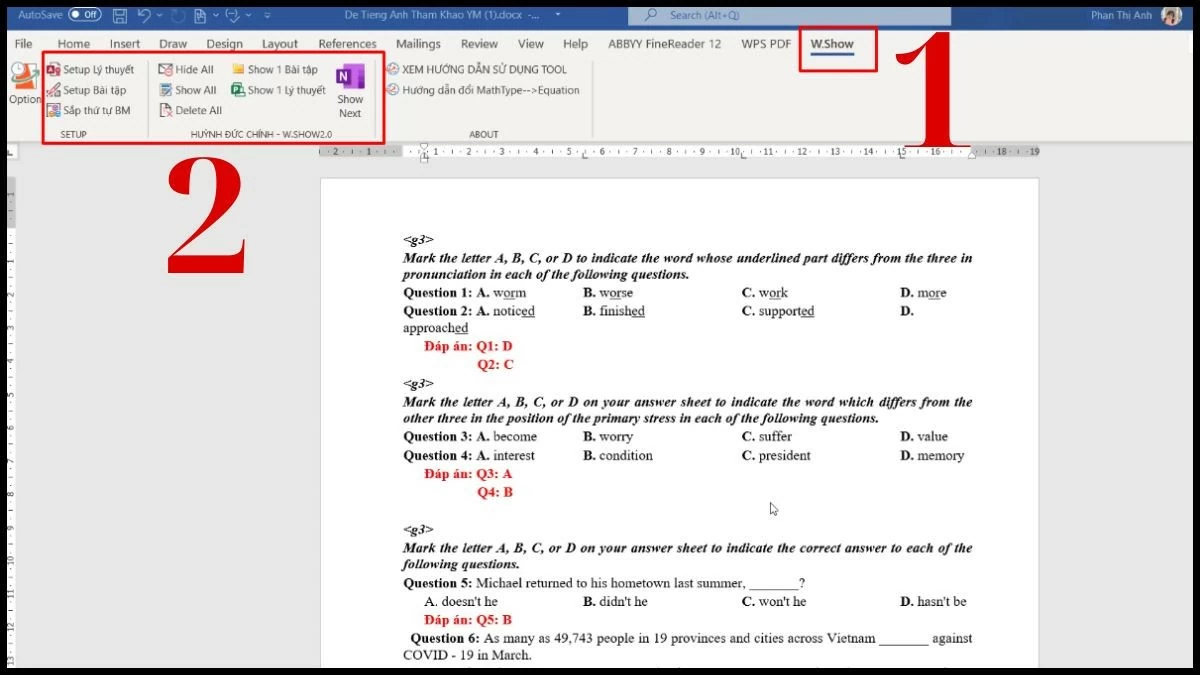 |
Ovan har vi guidat dig om hur du presenterar Word i helskärm. Med den här informationen hoppas vi att du enkelt kan presentera Word 2010-filer i ditt arbete utan problem. Artikeln hoppas ge dig mycket användbar kunskap om Word-knep.
[annons_2]
Källa









































![[Video] Hue-monumenten öppnar igen för att välkomna besökare](https://vphoto.vietnam.vn/thumb/402x226/vietnam/resource/IMAGE/2025/11/05/1762301089171_dung01-05-43-09still013-jpg.webp)




































































Kommentar (0)